記事を新規でアップ・更新をしたあと、何かしていることはありますか?
そんな質問をいただくことが増えていたので、今日は「Google Search Console」にて「Fetch as Google(フェッチ・アズ・グーグル)」を使ってみるという話を少々。
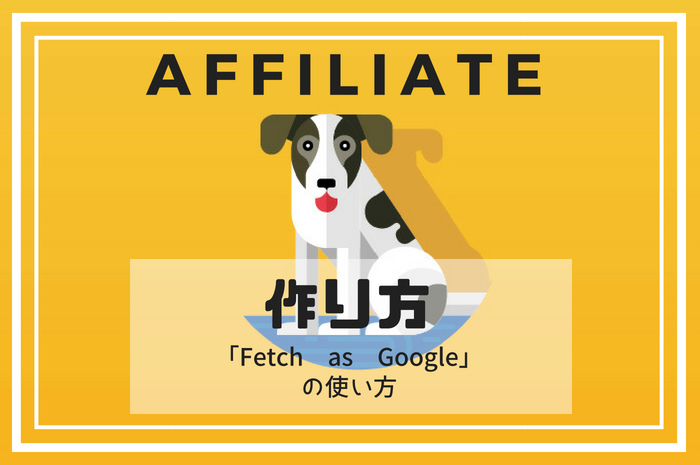
最近の発表によると「Fetch as Google」は特に必要がないのでコンテンツ作りに時間をかけよう・・・ということみたいですけど、自分の体感としてはちょっと違います。
特に新規サイトであればGoogleさんに対して「新しい記事を投稿したよ!」と「Fetch as Google」を使って情報を送るべきだと思っているわけです。
今日は、そんな「Fetch as Google」のやり方を簡単に。
Fetch as Googleの役割とは?
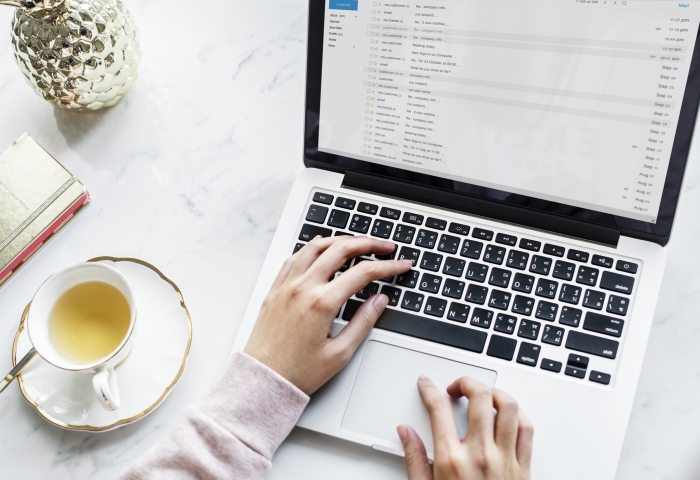
まず最初に、Fetch as Googleの役割についてお伝えしておくと、新しく投稿したURLのクローリングを、サイト運営者側から要求してインデックスを促進してもらうためのツールです。
更新してインデックスを待つのではなく、こちらから更新したよー!!!と連絡をいれるものだと思ってもらえれば良いと思います。
Fetch as Googleの使い方
まずは、Search Consoleにて、自分の登録してあるサイトの情報にアクセスをします。
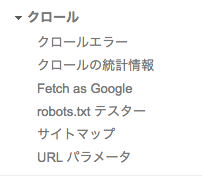
続いて、左側のメニューより「クロール」をクリックして「Fetch as Google」を選択。

Fetch as Googleのページが表示されたら、更新した記事のURLを「入力窓」に入力し、右側の「取得」をクリック。
ドロップダウンメニューに関しては「PC」のままでよいと思います。
隣にあるレンダリングについてはGooglebotから、ページがどのように見えているかを知ることができる機能ですが、今回は説明しません。
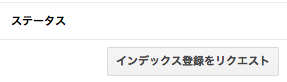
すると、インデックス登録をリクエストに変わります。※ステータスは無視してください。
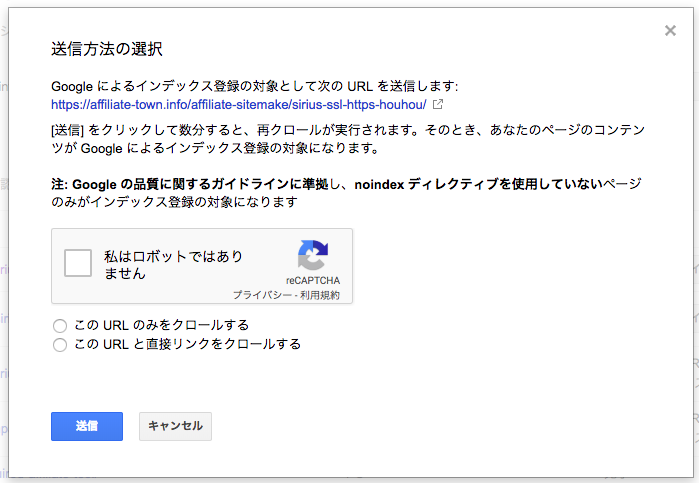
あとは、ロボットではない証明を行って、「この URL のみをクロールする」を選択した上で送信をクリックすればOK。
「この URL と直接リンクをクロールする」については、記事内に他に見てもらいたいURLリンクが入っている場合に選択します。
僕の場合は「まとめ記事」を書いた際などに、内部リンクが多くなるのでこちらを選択することが多いです。
最後に、テータスが「完了」となっていることを確認したら完了です。
WordPressサイトならプラグインでカバー!
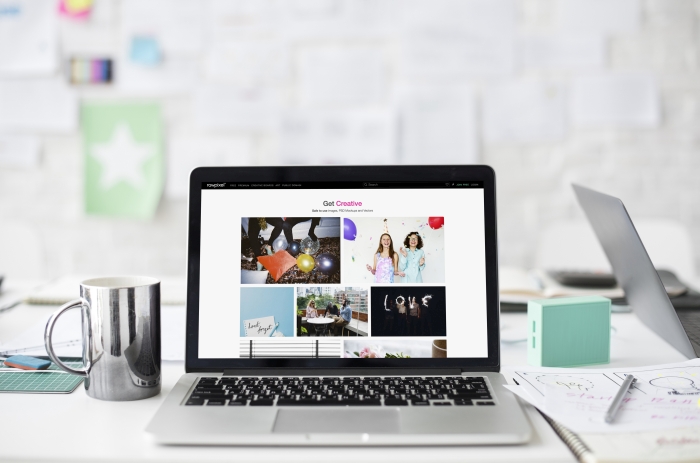
新規で立ち上げたばかりのサイトであれば、WordPressサイトであっても「Fetch as Google」で更新情報をこちらから送っておくのは良いと思います。
ただ、ある程度サイト運営も長くなって、インデックスも早くなってきたら「プラグイン(PubSubHubbub)」に任せておくのも一つの方法です。
使い方・・・といっても、有効化するだけでOK。デフォルトのままで十分に機能するプラグインですから設定しておきましょう。
とは言え・・・「Fetch as Google」でインデックスのリクエストを出すのが確実。
ちょっとした手間にはなりますが、記事を投稿・更新したら「Fetch as Google」を徹底されることをおすすめします。
詳細は以下のページを参照



